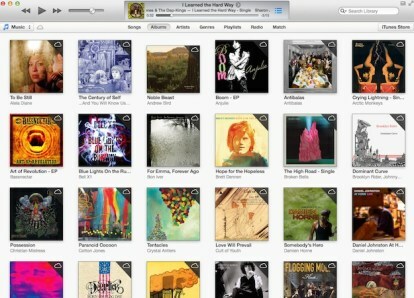 Судя по нашему практическое время с iTunes 11, мы можем сказать, что он быстрый, изящный и умный. Тем не менее, вероятно, есть ряд пользователей, которые сопротивляются изменениям и которым нравится, как все было в старые времена iTunes 10. Они могут быть сбиты с толку и недовольны изменениями в новом iTunes. Мы можем помочь тем из вас, кто откладывает обновление до iTunes 11, потому что устал от нового дизайна и потери таких вещей, как столбцы и боковая панель.
Судя по нашему практическое время с iTunes 11, мы можем сказать, что он быстрый, изящный и умный. Тем не менее, вероятно, есть ряд пользователей, которые сопротивляются изменениям и которым нравится, как все было в старые времена iTunes 10. Они могут быть сбиты с толку и недовольны изменениями в новом iTunes. Мы можем помочь тем из вас, кто откладывает обновление до iTunes 11, потому что устал от нового дизайна и потери таких вещей, как столбцы и боковая панель.
Apple не полностью отказалась от функций, которые вам полюбились в предыдущих версиях iTunes. Видите это фото ниже? Возможно, вы даже не сможете сказать, что это тот же iTunes, что и на фотографии выше. Вот несколько способов сделать iTunes 11 более похожим на iTunes 10.
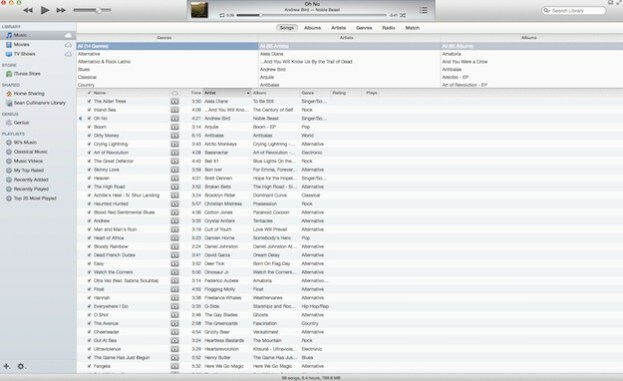
Используя меню «Вид», вы можете вернуть боковую панель, браузер столбцов и даже строку состояния, которая показывает, сколько музыки и сколько часов контента у вас есть. И поверьте, это очень легко сделать. Вот как:
Связанный
- Как сделать резервную копию iPhone с помощью Mac, iCloud или ПК
- Как синхронизировать календарь Outlook с iPhone
- Как оптимизировать Windows 11 и Windows 10 для игр
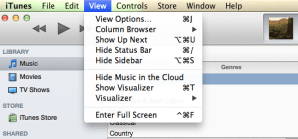 Нажмите на меню «Вид»:
Нажмите на меню «Вид»:
- Для строки состояния: Нажмите «Показать строку состояния».
- Для боковой панели: Нажмите «Показать боковую панель».
- Для браузера столбцов: Нажмите «Обозреватель столбцов». Обратите внимание, что браузер столбцов будет отображаться только тогда, когда вы находитесь в разделе «Песни».
Рекомендуемые видео
Существуют даже ярлыки, которые позволяют легко переключать функции боковой панели, строки состояния и браузера столбцов.
- Боковая панель: Option-Command-S
- Статус бар: Команда-/
- Обзор столбцов: Command-B
С этими изменениями вы по-прежнему не будете полностью ощущать себя в iTunes 10, но, по крайней мере, можете чувствовать себя немного комфортнее. К сожалению, обложка поверх плейлистов теперь полностью исчезла, поэтому часть iTunes 10 никогда не будет прежней.
На самом деле приятно, что Apple сделала предыдущие функции дизайна доступными для пользователей, которые не были совсем готовы к радикально новому дизайну iTunes 11. Эти параметры просмотра легко найти и активировать, и они могут помочь утомленным пользователям iTunes обновиться до новой версии iTunes.
Что вы думаете о новом дизайне? Будете ли вы снова добавлять эти функции iTunes 10?
Рекомендации редакции
- Как восстановить заводские настройки Windows 10 или Windows 11
- Как просмотреть запись на iPhone или iPad
- Windows 11 теперь будет более плавно работать с Apple iCloud
- Как сделать Windows похожей на Windows 7
- Как удалить Windows 11
Обновите свой образ жизниDigital Trends помогает читателям быть в курсе быстро меняющегося мира технологий благодаря всем последним новостям, забавным обзорам продуктов, содержательным редакционным статьям и уникальным кратким обзорам.



